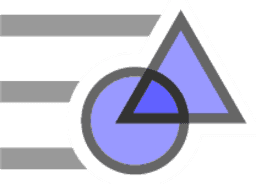Gestaltungsleiste
Den Hintergrund verändern
Hast du kein Objekt angeklickt, kannst du den Hintergrund verändern.[br]Klicke auf die [img width=16,height=12]https://wiki.geogebra.org/uploads/thumb/d/db/Stylingbar_icon_graphics.svg/16px-Stylingbar_icon_graphics.svg.png[/img] [i]Gestaltungsleiste der Grafik-Ansicht:[/i][br][list][*][img width=16,height=16]https://wiki.geogebra.org/uploads/thumb/7/7d/Stylingbar_graphicsview_show_or_hide_the_axes.svg/16px-Stylingbar_graphicsview_show_or_hide_the_axes.svg.png[/img] [b]Achsen anzeigen oder verbergen[/b]: Du kannst die Achsen einblenden oder ausblenden.[/*][*][img width=16,height=16]https://wiki.geogebra.org/uploads/thumb/f/f1/Stylingbar_graphicsview_show_or_hide_the_grid.svg/16px-Stylingbar_graphicsview_show_or_hide_the_grid.svg.png[/img] [b]Koordinatengitter anzeigen oder verbergen[/b]: Du kannst auswählen, welche Art von Koordinatengitter angezeigt werden soll [/*][*][img width=16,height=16]https://wiki.geogebra.org/uploads/thumb/9/96/Stylingbar_graphicsview_standardview.svg/16px-Stylingbar_graphicsview_standardview.svg.png[/img] [b]Zurück zur Standardansicht[/b]: Falls die [img width=16,height=16]https://wiki.geogebra.org/uploads/thumb/c/c8/Menu_view_graphics.svg/16px-Menu_view_graphics.svg.png[/img] [i]Grafik-Ansicht[/i] verändert wurde, werden die Standardeinstellungen der Koordinatenachsen wiederhergestellt.[/*][*][img width=16,height=16]https://wiki.geogebra.org/uploads/thumb/a/a8/Stylingbar_graphicsview_point_capturing.svg/16px-Stylingbar_graphicsview_point_capturing.svg.png[/img] [b]Punktfang-Einstellungen[/b]: Du kannst zwischen den Einstellungen [i]Automatisch[/i], [i]An Koordinatengitter fangen[/i], [i]Am Koordinatengitter fixiert[/i] und [i]Aus[/i] wählen. [/*][*][img width=16,height=16]https://wiki.geogebra.org/uploads/thumb/3/30/Menu-options.svg/16px-Menu-options.svg.png[/img] [b]Eigenschaften-Dialog[/b]: Öffne den [img width=16,height=16]https://wiki.geogebra.org/uploads/thumb/3/30/Menu-options.svg/16px-Menu-options.svg.png[/img] [i]Eigenschaften.[/i][/*][*][img width=16,height=16]https://wiki.geogebra.org/uploads/thumb/b/bd/Stylingbar_dots.svg/16px-Stylingbar_dots.svg.png[/img] [b]Ansichten anzeigen[/b]: Du kannst weitere [i]Ansichten[/i] im [i]GeoGebra[/i]-Fenster anzeigen[/*][/list]
AUFGABE 1
[list=1][*]Blende die [img width=16,height=16]https://wiki.geogebra.org/uploads/thumb/7/7d/Stylingbar_graphicsview_show_or_hide_the_axes.svg/16px-Stylingbar_graphicsview_show_or_hide_the_axes.svg.png[/img] Koordinatenachsen ein.[/*][*]Blende das [img width=16,height=16]https://wiki.geogebra.org/uploads/thumb/f/f1/Stylingbar_graphicsview_show_or_hide_the_grid.svg/16px-Stylingbar_graphicsview_show_or_hide_the_grid.svg.png[/img] Koordinatengitter ein und verändere es.[/*][/list]
Hintergrund verändern
Öffnen der Gestaltungsleiste für ein Objekt
[size=100]Mit der [img]https://wiki.geogebra.org/uploads/thumb/d/db/Stylingbar_icon_graphics.svg/16px-Stylingbar_icon_graphics.svg.png[/img] [i]Gestaltungsleiste [/i]kannst du das Aussehen und die Beschriftung von Objekten verändern.[br][br]So gehst du vor:[br][list=1][*]Wähle das Objekt aus, das du ändern möchtest.[br][/*][*]Klicke auf den Button [img]https://wiki.geogebra.org/uploads/thumb/d/db/Stylingbar_icon_graphics.svg/16px-Stylingbar_icon_graphics.svg.png[/img] [i]Gestaltungsleiste.[/i][br][/*][*]Verändere die Eigenschaften des Objekts.[/*][/list][/size]
AUFGABE 2
[br][list=1][*]Wähle einen Punkt aus und öffne die [img]https://wiki.geogebra.org/uploads/thumb/d/db/Stylingbar_icon_graphics.svg/16px-Stylingbar_icon_graphics.svg.png[/img] [i]Gestaltungsleiste[/i]. Vergrößere die Größe des Punkts [img]https://wiki.geogebra.org/uploads/thumb/b/bd/Stylingbar_point.svg/16px-Stylingbar_point.svg.png[/img] und verändere die [img]https://wiki.geogebra.org/uploads/thumb/f/ff/Stylingbar_color_blue.svg/16px-Stylingbar_color_blue.svg.png[/img] Farbe.[/*][*][size=100]Wähle eine Strecke aus und verändere die [img]https://wiki.geogebra.org/uploads/thumb/3/3d/Stylingbar_line_solid.svg/16px-Stylingbar_line_solid.svg.png[/img] Dicke der Linie und das Aussehen. Außerdem soll die [img]https://wiki.geogebra.org/uploads/thumb/2/25/Stylingbar_caption.svg/16px-Stylingbar_caption.svg.png[/img] Beschriftung angezeigt werden. [/size][/*][*][size=100]Wähle den Kreis aus. Finde heraus, wie man die Farbe innen und die Farbe am Rand verändern kann. [/size][/*][/list]
Versuche es selbst...
AUFGABE 3
Du kannst jedem Objekt einen Namen geben.[br]Dafür benötigst du die Einstellungen[br][br][table][tr][td]1.[/td][td][img]https://www.geogebra.org/images/ggb/toolbar/mode_move.png[/img][/td][td]Aktiviere das [i]Bewege [/i]Werkzeug und wähle den Kreis aus. [/td][/tr][tr][td]2.[/td][td][img]https://wiki.geogebra.org/uploads/thumb/3/30/Menu-options.svg/32px-Menu-options.svg.png[/img][/td][td]Klicke in der [img]https://wiki.geogebra.org/uploads/thumb/d/db/Stylingbar_icon_graphics.svg/16px-Stylingbar_icon_graphics.svg.png[/img] [i]Gestaltungsleiste [/i]auf Einstellungen.[br][/td][/tr][tr][td]3.[/td][td][/td][td]Gib auf dem Tab [i]Grundeinstellungen[/i] als neuen Namen [i]Kreis[/i][code][br][/code]in das Feld [i]Name [/i]ein.[br][/td][/tr][tr][td]4.[/td][td][img]https://wiki.geogebra.org/uploads/thumb/3/30/Menu-options.svg/32px-Menu-options.svg.png[/img][/td][td]Schließe die [i]Einstellungen.[/i][br]Lasse dir die Beschriftung am Kreis jetzt anzeigen [img]https://wiki.geogebra.org/uploads/thumb/2/25/Stylingbar_caption.svg/16px-Stylingbar_caption.svg.png[/img].[br][/td][/tr][/table][br][br]
Versuche es selbst...
Gleichseitiges Dreieck
Aufgabe
Konstruiere ein gleichseitiges Dreieck, das den [i]Zieh Test[/i] besteht, indem du die folgenden Anleitungen befolgst.
Erforsche die Konstruktion...
Anleitungen
[table][tr][td][size=100]1.[/size][/td][td][size=100][img]data:image/png;base64,iVBORw0KGgoAAAANSUhEUgAAACMAAAAbCAYAAAD28DaZAAAAAXNSR0IArs4c6QAAAARnQU1BAACxjwv8YQUAAAAJcEhZcwAADsMAAA7DAcdvqGQAAAFOSURBVEhL7ZexisJAEEAnRzpNoWipBCtBOKxFuM03WFxzRVL6FZd8gx8Q7h8s0qWzsLYSwm6QVP6BzVx2meI4bo0Xs5Air0gyO81jZpglFpZAS3ihdyvoZHR0Mjo6GR1GZA4HAatVCMtlAOezoNMHkEuvSS4XxOnULxepXKYcJxOGtxslK2i8MkUh4HrNKHJhMHgDy6KwgsZlkuQLFotXcJwAxuMAtlsGtk3JKqhCT8M5R9/3MU1TFScJx9NJfT5MIxdlFEUghIA4jumkJkqpJr+r8Sy1ZcoqIGOMomb49wDLdnieB3meQ1kROm0IktKy33M1jBLZDtd1VXtMcFdmt0txOPTRcWKcz98xDEPKmEErI7dmr+fSJkXs9z+wKChpiLszM5ux8invFgGjka20jEJSf5JlHDebGNfrTzwezczJT7q/Ax2djI4WyQB8AyglW1OhPIRvAAAAAElFTkSuQmCC[/img][/size][/td][td][size=100]Erstelle eine Strecke [i]AB, [/i]indem du zweimal in die [img]https://wiki.geogebra.org/uploads/thumb/a/af/Perspectives_geometry.svg/16px-Perspectives_geometry.svg.png[/img] [i]Grafik-Ansicht[/i] klickst.[/size][/td][td][br][/td][td][size=100]6.[/size][/td][td][size=100][img]data:image/png;base64,iVBORw0KGgoAAAANSUhEUgAAACIAAAAnCAYAAABqippxAAAAAXNSR0IArs4c6QAAAARnQU1BAACxjwv8YQUAAAAJcEhZcwAADsMAAA7DAcdvqGQAAAJhSURBVFhH7ZgxSBtRGMf/DdVGkRYkEaOJRIUGdbFxEV1SCO1SLC0dSoc2h2Anx1bUQV26dHAQHByKndw6OQiVcEsUCiEuVuzipZaEUgnYtIXa1Nf39F1qj7vc83yhCveDcF++dyS/fO+97x25RCg4B3j49b/jihhxRYxcLJHZWRWRiILeXgWrqxrPSob1kUqUSoR0diZor2H9ZoeEwzE+IhfbimSzGgoFvQph1F5u5bFcbEU6OsKIx5/QaJq+FEQbPMin1aMxmQi1+N1dYGliFPHHT+E9/ISDXAa/fx2gb2SK33F2hBZrKAREatJoC/5EU5sfwf5b+PElh6WhdhTzchav8Pat97Xw6Jiu+yMYfDaH5OQjfFhe5FnnCIsc0qkwUu8L4IYyQauTR3phhmedISTCys++1AyWlzFVQiLfclTE/+/UGDk5VU6qI1wREf5OVa4so2kaVNV+uwttX/ah/q4+y+kxY28rjbGxJNTPV0DQjoEBYGWF9SJzpFbkJD4qvl74iK/F1ygWp5HJZPmIOcK75jTVYLCK1JFaGh3/CK/36GKJkMh+dptH9jCB1MtRfN/L48XcInp6ZhAI3MTwMDsmrBFaI2+fP6CLcJy/M4cJbNPGFuy/7aj1C1XErJnpbL1ZKFfg7qs1x+ePrYhVM9MFWH85i4BORZFSCdhYf4d9Tx3PyBfQqbhGolEF7zdDaPA2YTCSwcPmJK7fSUg9/sswESsaG/VHRPq4GLrHs9XBZo3ojUzDVd81HlcJLmTK/PwO6e5OkFhsiqRSPFkl3H8DjLgiRlwRI66IkXMiAvwBpphN4hQA6roAAAAASUVORK5CYII=[/img][/size][/td][td][size=100]Erstelle ein Vieleck [i]ABC[/i] im Gegenuhrzeigersinn. Wähle den ersten Punkt noch einmal aus, um das Vieleck zu schließen.[/size][/td][/tr][tr][td][size=100]2.[/size][/td][td][size=100][img]data:image/png;base64,iVBORw0KGgoAAAANSUhEUgAAACUAAAApCAYAAACyXOB4AAAAAXNSR0IArs4c6QAAAARnQU1BAACxjwv8YQUAAAAJcEhZcwAADsMAAA7DAcdvqGQAAAHrSURBVFhH7ZixbsIwEIavjBErXUnEK7AwQSYYOsDATLp2Zk+YGJlYkFB4ApiZEtSpT5HwFIyuf8upKqEk51BVDP4kC8exL38ud2eLFyGhJ6Olf58KK4qLFcXFiuJiRXGxorg8vPfleU5pmtL1elX94XBIruvSaDTSM8xpLGq1WtHhcKAgCJQQiICool0uFyUuDEO9wgCIMiHLMiGFiCiK9Eg5mCOFid3uS6zXiTifM3G76ZsVGImCIOkRfcUDa9rtN/k1Etlisdkk+k45RqIgCA8xYb9PhOPspSCESSYmk1DfKYedfYgfxAfixIRez6VO51P2Umq1Qur3GQmgxdVi+tl+czplYjYLxXj8oUeqYXkK2fRIik+nLh2PEQ0Gr6p81MESBUPdbldf3RNFKXneu2rbba5H70HpwAvWoj1WCUpAVYC7bvATyOiXARucUsLyFD+4XXKcco/CDsdTLFF1bl8uQ5lhvmrzeXnsIYNhqxbtsUq4bq8DNjh17l9KQgHXBrt4LhYL5f6mYC1ssNDiWNRlYRlYY+JpI1Ewjl3fRBjmmr6MkShQPIQT+HEcN9rE2TFVgFojH6b6nuepw16xdaBsoI8x3/fVaTRJEuNN/M+Ow8VJExQn0abY/6e4WFFcrCguVhSXJxRF9A0UVe2z7vwcvgAAAABJRU5ErkJggg==[/img][/size][/td][td][size=100]Konstruiere einen Kreis mit Mittelpunkt [i]A[/i] durch [i]B,[/i] indem du beide Punkte in dieser Reihenfolge auswählst.[br][/size][/td][td][br][/td][td][size=100]7.[/size][/td][td][size=100][img]data:image/png;base64,iVBORw0KGgoAAAANSUhEUgAAACIAAAAiCAYAAAA6RwvCAAAAAXNSR0IArs4c6QAAAARnQU1BAACxjwv8YQUAAAAJcEhZcwAADsMAAA7DAcdvqGQAAAGKSURBVFhH7ZY9i8JAEIZfrxAEvwoFtRTsBIsUNmpjYeO/VfAnWBhtBBFBuxgbLRIbLfQyOkHdM8dNjuXCkQfC7rsG8pjdGZK4eiACfPD458QiKrGISiyi8j9ETifgfObwS0J11u0WmEyAxQLY74FSCWg2gXabbwiBWMSygOEQmM14gUkmgW4X6PWAVIoXBYi3Zjz+KkHQFo1GwGrFC0JEIo4DzOccAliveSJEJHK5ALsdhwCOR54IEYnkckCxyCGAfJ4nQkQiiQTQanF4QzYLVKschIgPK1VGp8PhiXQa6PeBep0XhITqI4cDsFwCm839TBQKQK0GNBp8Qwgi86moVcR1Xa+vrG6jTyaTgWEYnJ4gER04jnMdDAacHpimebtUtIm8k/AhEcuyON0RV81PSVMZBVAul3n2QIsInQk6C0EcvVKj6xktIt9J+KhvRdvWkMx0OuX0wK8kVVZr+foi9O/pwSRg27bXgb0WrKC9odEboIfTSEKVSoV/eSUynVXbGZESi6hERAT4BH8CjCrup8I6AAAAAElFTkSuQmCC[/img][/size][/td][td][size=100]Blende die zwei Kreise aus, indem du das [i]Objekt anzeigen / ausblenden [/i]Werkzeug verwendest und die Objekte auswählst. Bestätige deine Auswahl, indem du das [i]Bewege[/i] Werkzeug aktivierst.[/size][/td][/tr][tr][td][size=100]3.[/size][/td][td][size=100][icon]https://www.geogebra.org/images/ggb/toolbar/mode_move.png[/icon][/size][/td][td][size=100]Zieh an den Punkten [i]A [/i]und [i]B,[/i] um zu überprüfen, ob der Kreis mit ihnen verbunden ist.[/size][/td][td][br][/td][td][size=100]8.[/size][/td][td][size=100][img]data:image/png;base64,iVBORw0KGgoAAAANSUhEUgAAACgAAAAkCAYAAAD7PHgWAAAAAXNSR0IArs4c6QAAAARnQU1BAACxjwv8YQUAAAAJcEhZcwAADsMAAA7DAcdvqGQAAAJoSURBVFhH7ZYxSBthFMf/TS0YWhxskDQICYLgULs4RTrcXg1YNUFEepOL0sZ2Ego5KDhZ7aKDQhIplNahmy2I0OiQuEgpKaJtTC9ewLGDg+P1e8lrmwZaLnfflYD5wZfL996Q37139/JdMQVoYjx8bVpagk5pCTrl8grqul5ZTnFlDk5OprG1paOtDYhEQkgmVc7YgARl09mpiJumGzfNnh6Vo/ZwpcVer198Unt1tLdXQraR3mLDKGN05AW8129UWjw9rSIWC3HWBpU6SuL01DBHR8Z4JwdpgiQXfzjHO3lIEXRLjpDykiwtLiEaG+edXBwLjt0fR/TTR4QDtzhSAw1qWpkMBxrH0VtMck8iQwj7bgILC0A2yxkBiaXTQKkEBIOApnGiMWwL/pLrv10NHBwAZ2dAIlHdk5yi/K6iau/fxFaL5x49/lOOGBgA8nneCEJi9pHkxgawu8vBxrFUweNjYHZWQ7FYgsfjwdOpO3hw7y5na1hbAyYmqpUjqHIk6gBLFVxfT2NnRxGCKRQKU7h2tYMzdQQC/IVxKEdYEvT5an9Ix7PkSzx/9Rq5/GeOuYelFm9v61hZyeDoSBcHgZKoZgoXF2VsvtlE+eQEOD8Xz2M/osUCMD8vpXI/kXJYoANCLpurLMMwEB4MY1AsuhLDw5p4HEvo7Q1idVWDnw47FpEiWE+t8Jev3/HuvZiDoDmoYXlZQTzOL5EVSNBNtMRbUYAPYlEhUubMTIoz1nBdcG/vm9nXp5pdXQnT71fM/X1OWMSVFtdzeKijuzuEjr9Mp3/xXwSdIOW45SYtQae0BJ3S5ILAD4HzXcpiOgRRAAAAAElFTkSuQmCC[/img][/size][/td][td][size=100]Zeig den Innenwinkel des Dreiecks an, indem du in das Dreieck klickst.[/size][/td][/tr][tr][td][size=100]4.[/size][/td][td][size=100][img]data:image/png;base64,iVBORw0KGgoAAAANSUhEUgAAACUAAAApCAYAAACyXOB4AAAAAXNSR0IArs4c6QAAAARnQU1BAACxjwv8YQUAAAAJcEhZcwAADsMAAA7DAcdvqGQAAAHrSURBVFhH7ZixbsIwEIavjBErXUnEK7AwQSYYOsDATLp2Zk+YGJlYkFB4ApiZEtSpT5HwFIyuf8upKqEk51BVDP4kC8exL38ud2eLFyGhJ6Olf58KK4qLFcXFiuJiRXGxorg8vPfleU5pmtL1elX94XBIruvSaDTSM8xpLGq1WtHhcKAgCJQQiICool0uFyUuDEO9wgCIMiHLMiGFiCiK9Eg5mCOFid3uS6zXiTifM3G76ZsVGImCIOkRfcUDa9rtN/k1Etlisdkk+k45RqIgCA8xYb9PhOPspSCESSYmk1DfKYedfYgfxAfixIRez6VO51P2Umq1Qur3GQmgxdVi+tl+czplYjYLxXj8oUeqYXkK2fRIik+nLh2PEQ0Gr6p81MESBUPdbldf3RNFKXneu2rbba5H70HpwAvWoj1WCUpAVYC7bvATyOiXARucUsLyFD+4XXKcco/CDsdTLFF1bl8uQ5lhvmrzeXnsIYNhqxbtsUq4bq8DNjh17l9KQgHXBrt4LhYL5f6mYC1ssNDiWNRlYRlYY+JpI1Ewjl3fRBjmmr6MkShQPIQT+HEcN9rE2TFVgFojH6b6nuepw16xdaBsoI8x3/fVaTRJEuNN/M+Ow8VJExQn0abY/6e4WFFcrCguVhSXJxRF9A0UVe2z7vwcvgAAAABJRU5ErkJggg==[/img][/size][/td][td][size=100]Konstruiere einen Kreis mit Mittelpunkt [i]B [/i]durch [i]A, [/i]indem du beide Punkte in dieser Reihenfolge auswählst.[/size][/td][td][size=100][br][/size][/td][td][br][/td][td][size=100][/size][/td][td][size=100][b]Hinweis:[/b] Falls du den Außenwinkel deines Dreiecks erhältst, hast du das Vieleck wahrscheinlich im Uhrzeigersinn erstellt.[/size][/td][/tr][tr][td][size=100]5.[/size][/td][td][size=100][img]data:image/png;base64,iVBORw0KGgoAAAANSUhEUgAAACgAAAAnCAYAAAB9qAq4AAAAAXNSR0IArs4c6QAAAARnQU1BAACxjwv8YQUAAAAJcEhZcwAADsMAAA7DAcdvqGQAAAG5SURBVFhH7ZexbsIwEECvXSOYGcMPMCJ1AiSmjpU6k3wCX5DkExjKSvIbLOEX+gUJS3eQylAhpT7rXCHUYjtnApXypIjYicLj7mIfD5UA7phH+rxbWkEurSCXVpDL/xcsy5LOboNWcLPZQBzHNLoBuNXpKIqiGo/H1Wq1opnmMKpB3/dByMl0h2HYbNpJ1BiMZhAEVRRFNMMHn/kX1m+xiibCrU3MRJIkMJlMaOYXSLQWGMU6kcSIiR8n6/pS9BB2P6iiaBJNjFiWZfJ8NpvJbOhw0rDqJFUqUchUTOGso07TFD7Wa/ja7QC6XYgXCygPhx8xUQp0pyUo6ITjsXrp9apCPBKPp05H1hkXp4KvnofpkEc0HNIFHk6aBblUTKfw6XmQijFWoj8YyGtcaguqwu/3+3Kc5zm84Rs6n8Pzcgnv+72cZ0ORNEatYaLwL+7NuD4KaRrVx1jwVMzki/F+3BK5aAVtVv1zXEhqBVHOVuwUFOSk2roGbUE5TufjZJm5hCgN2G63NLLn6oLIaDSSfx3q0IggRlF1MbY0ImjTvZzjrJvRoVKM0bShMcG6NJJiDq0gl1aQB8A3y8lqN0KQ4JgAAAAASUVORK5CYII=[/img][/size][/td][td][size=100]Schneide beide Kreise, indem du beide auswählst, um Punkt [i]C[/i] zu bekommen.[/size][/td][td][br][/td][td][size=100]9.[/size][/td][td][size=100][img]data:image/png;base64,iVBORw0KGgoAAAANSUhEUgAAABsAAAAdCAYAAABbjRdIAAAAAXNSR0IArs4c6QAAAARnQU1BAACxjwv8YQUAAAAJcEhZcwAADsMAAA7DAcdvqGQAAAELSURBVEhL7ZYBDkNAEEW3vQhuwklwEpxEnAQn4Sa6fzLbou3uDiJN4yWys4hv/syI26RRJ3Hn9RQusUP4TbE8z9U4jrzbhrcYhPYKeouFYajqulZVVamu6/isDFFmECyKgmKIShE3CASzLKNYKigWMyBDIBEU1WwNBIMgoMbxAh9iH7R1HL0zDMMUxzGtNjbbOMc0TpIk1tHYJYZ6RVFENvZ9T41jnUPO0MncRhPDNpu9a8SZIQvYZlYcvkMuEkNN0jR9tj3Avmka3jngDJ3g1rZteTdRbCwsy3Jx7RveYp8eJq2dt416jjh6AQsltdvV+vMXQMuj/a1whpuBvTorqpuL67/xEP5VTKkHVxRNJb6l0asAAAAASUVORK5CYII=[/img][/size][/td][td][size=100]Mach den [i]Zieh Test, [/i]um zu überprüfen, ob deine Konstruktion korrekt ist.[/size][/td][/tr][/table]